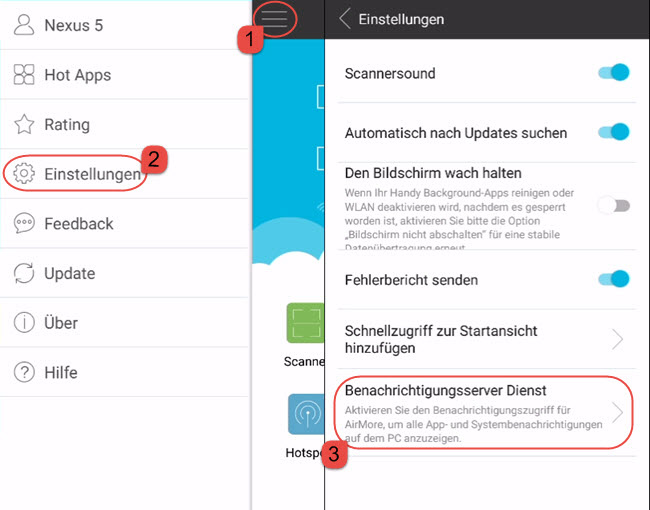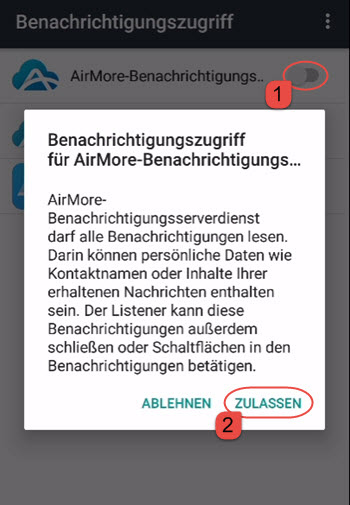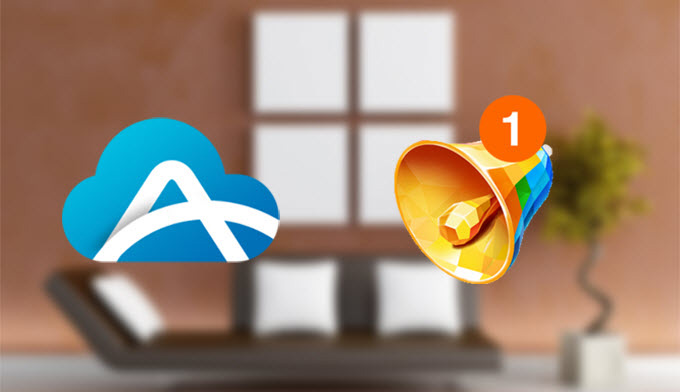
Wir kennen bereits die beliebte Online-Anwendung AirMore, mit der wir Dateien zwischen Mobilgeräten und Computern ganz ohne Kabel austauschen können. Das Team von AirMore weiß, dass die Nutzer die meiste Zeit im Internet verbringen, um AirMore zu verwenden. Dies heißt leider auch, dass wir manchmal Nachrichten oder Anrufe verpassen könnten. Doch keine Sorge, denn das Programm verfügt über eine Benachrichtigungsfunktion für Android-Mobilgeräte. Wegen der Einschränkungen des iOS Betriebssystemen, ist dieses Feature momentan leider nicht für iPhones oder iPads denkbar. In diesem Artikel zeigen wir Ihnen, wie Sie diese AirMore Benachrichtigungsfunktion auf Android Smartphones nutzen können.
Bevor Sie die AirMore Benachrichtigungsfunktion verwenden, folgen Sie bitte einigen Schritten:
So können Sie die AirMore Benachrichtigungsfunktion benutzen
- Installieren Sie das Programm vom Google Play Store auf Ihrem Android Mobilgerät.
- Führen Sie die App auf Ihrem Android Mobilgerät aus. Tippen Sie auf das Icon in der linken oberen Ecke und wählen Sie „Einstellungen“ > „Benachrichtigungsserver Dienst“ aus.
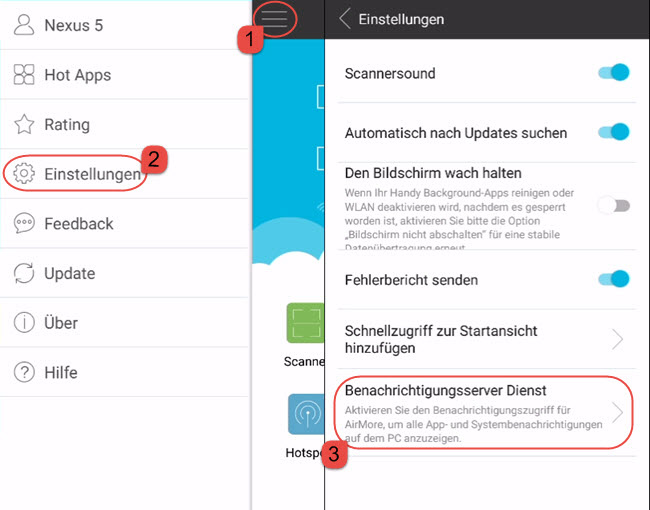
- Im neuen Fenster werden Sie nach der Erlaubnis gefragt, die Benachrichtigungsfunktion zuzulassen. Wählen Sie „Zulassen“ aus.
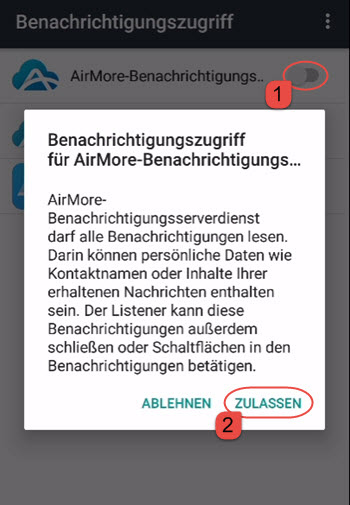
- Anschließend gehen Sie am PC auf „web.airmore.com“. Sie können entweder den QR Code scannen oder auf das Gerätesymbol im Radar klicken, um eine Verbindung herzustellen.
Eine Vielzahl an Funktionen
Solange die Verbindung besteht, sehen Sie ein Glockensymbol in der oberen rechten Ecke.
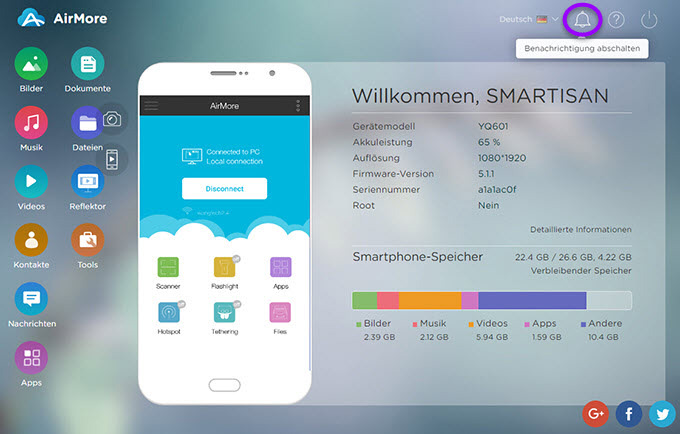
Alle Benachrichtigungen erhalten
Mit dem Benachrichtigungsdienst erhalten Sie Benachrichtigungen Ihres Android Smartphones bei Anrufen, SMS, News, WhatsApp Nachrichten, Facebook oder Twitter Benachrichtigungen usw. Sobald Sie eine Nachricht erhalten, wird ein Fenster mit dem Inhalt der Nachricht unterhalb des Glockensymbols erscheinen.
Direkt auf SMS antworten
Wenn eine neue SMS auf der Webseite erscheint, können Sie direkt unterhalb der Nachricht auf „Antworten“ klicken. Sie sehen nun das Nachrichtenmenü und können direkt antworten. Wenn Sie das erste Mal im Internet eine Nachricht senden, erscheint eine Benachrichtigung auf Ihrem Smartphone, um dies zuzulassen.
Auflegen
Wenn Sie angerufen werden, werden Sie direkt auf der Webseite darüber benachrichtigt. Wenn Sie nicht antworten möchten, können Sie mithilfe der roten Taste auflegen.
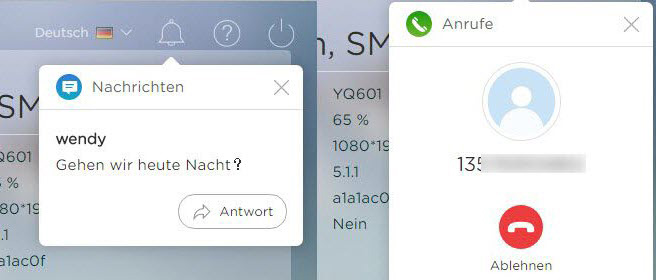
Wenn Sie die Funktion vorübergehend deaktivieren möchten, klicken Sie einfach auf das Glockensymbol oder schalten den Benachrichtigungsdienst auf Ihrem Smartphone aus.
Mit der AirMore Benachrichtigungsfunktion verpassen Sie nichts mehr, wenn Sie online sind. Nutzen Sie dieses praktische Feature und kontaktieren Sie uns bei Fragen, Problemen oder Anregungen.